登录
- 微信登录
- 手机号登录
微信扫码关注“汇帮科技”快速登录
Loading...
点击刷新
请在微信【汇帮科技】内点击授权
300秒后二维码将过期
二维码已过期,点击刷新获取新二维码
登录
登录
其他登录方式
来源:汇帮科技 修改日期:2025-09-30 16:00

 官方正版
官方正版 纯净安全
纯净安全
宝子们!是不是每次遇到PDF里的数据要扒拉到Excel时,都感觉自己像在拆盲盒?明明是格式转换这种小事,却能让你加班到怀疑人生…别慌!今天就给你掏心窝子分享6种PDF转Excel的神仙操作,从基础小白到职场老鸟,总有一款适合你!学会了直接把效率拉满,老板看了都得喊你「卷王」!

一、「汇帮PDF转换器」速通版(最省心选手)
步骤拆解(保姆级教程):
1. 点开软件,锁定功能区
双击图标打开软件后,在主界面上一眼找到【PDF转文件】菜单,左手边的列表里直接戳【PDF转excel】——这步就像给快递贴对快递单,错了可就跑偏咯!
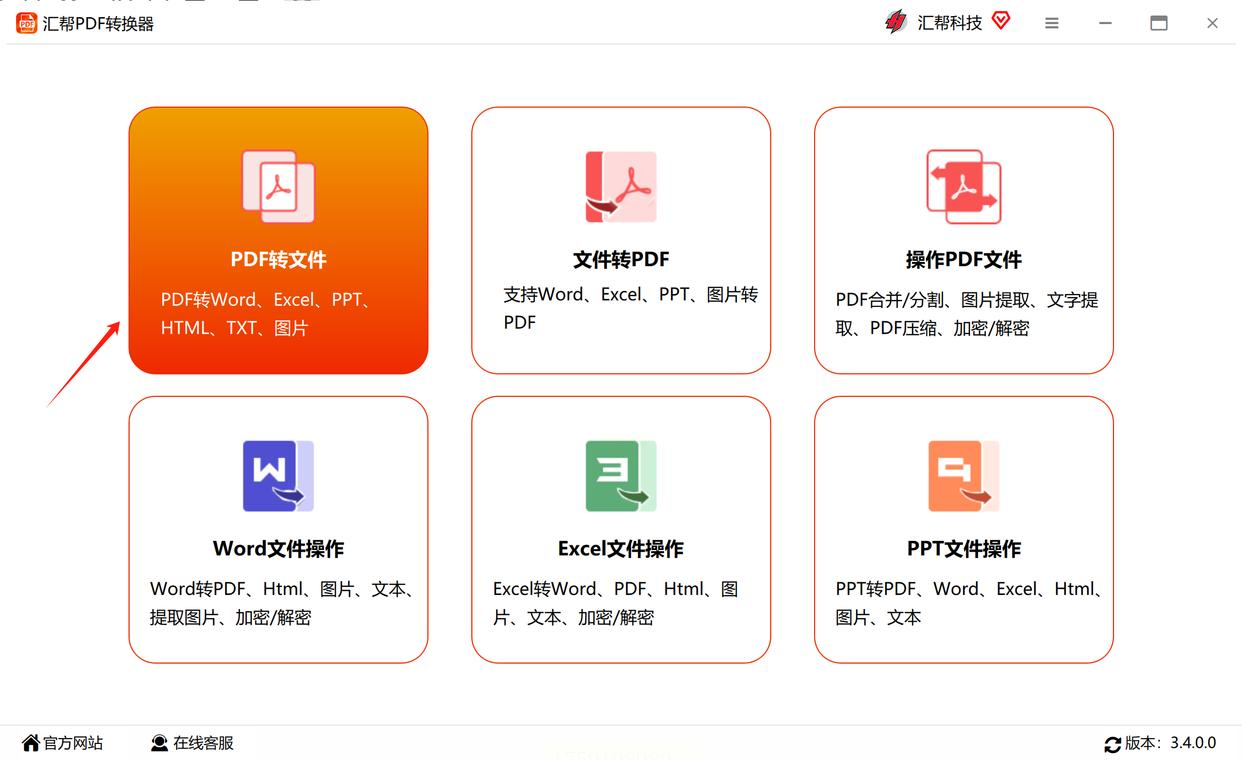
2. 把PDF拖进来,简单粗暴
可以鼠标点左上角【添加文件】,或者直接把PDF文件从文件夹拽到软件窗口里。记得多文件转换的话,拖一堆过去也行,它支持批量操作,省你一个个点的功夫~
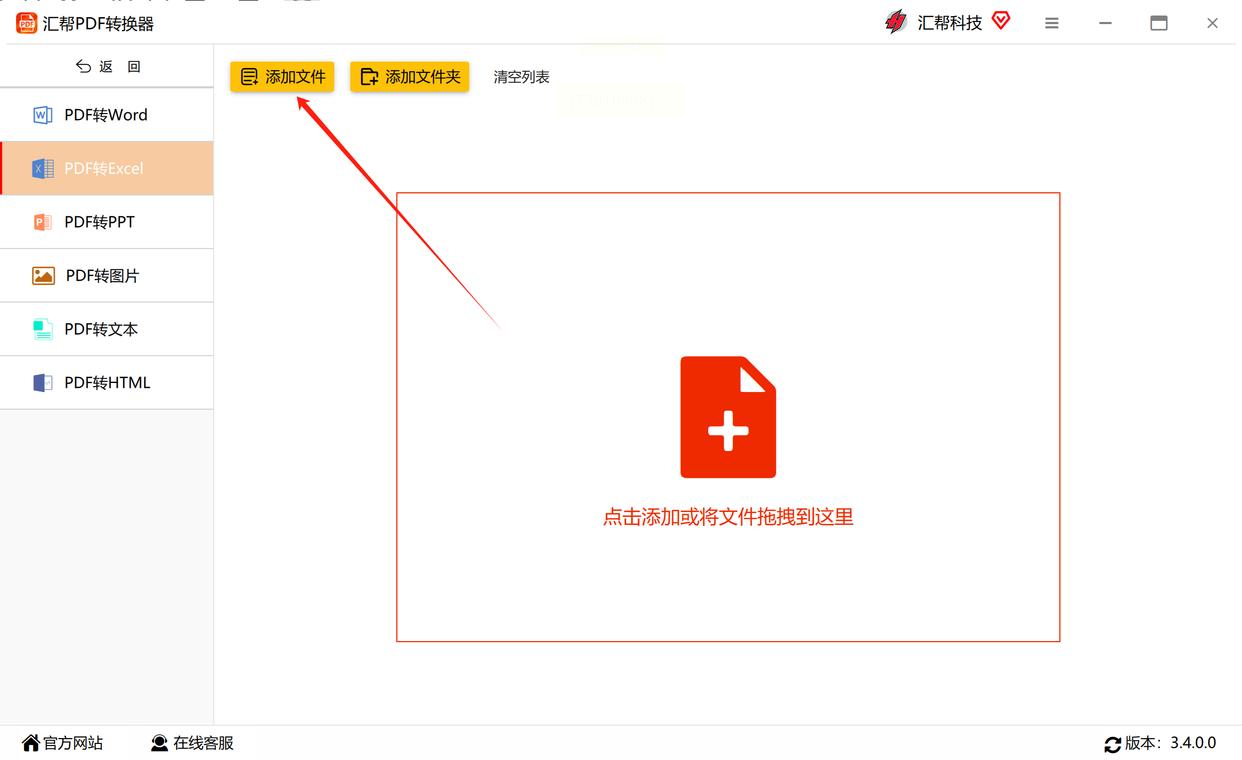
3. 选好保存位置,别让文件迷路
转换完的Excel会去哪儿?默认是桌面,但如果要存到项目文件夹,就点右上角【设置】改路径。这步改对了,找文件时能少生8分钟气!
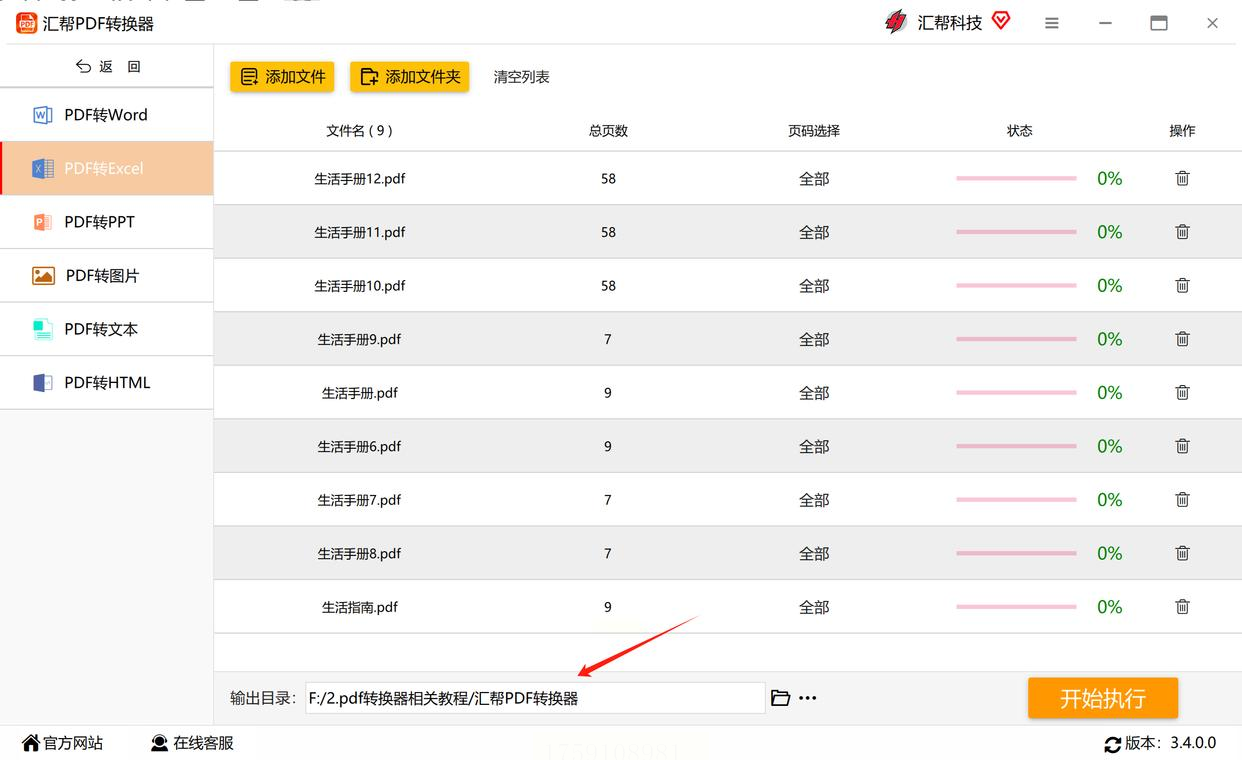
4. 一键开转,坐等结果
点【开始执行】,软件会“唰唰”闪进度条。期间别乱点暂停,除非你想重来——我试过急着暂停,结果转换文件少了半行,血的教训!
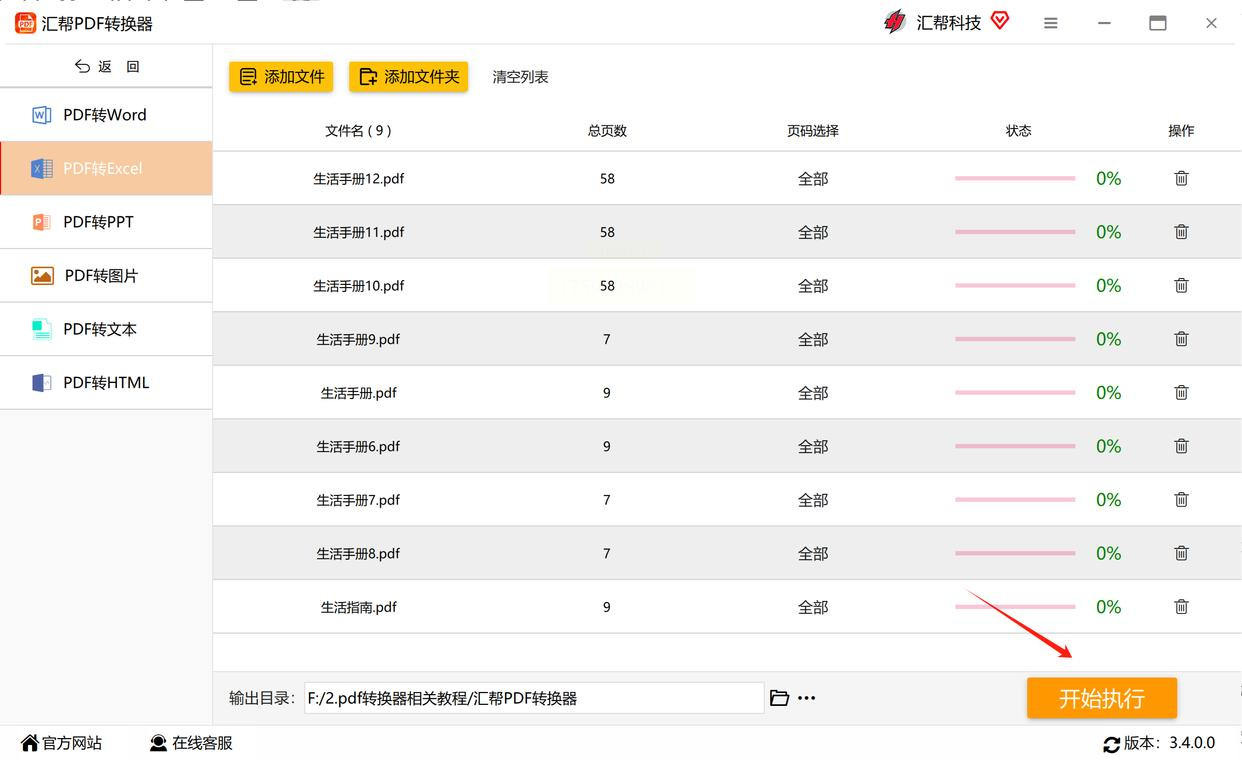
5. 检查成果,确认无误就收工
完成后软件会弹提示,直接点【打开文件夹】就能看到Excel。打开后先扫一眼表格行列,确认数据没跑偏,要是格式乱了,回头看看是不是PDF本身的问题~
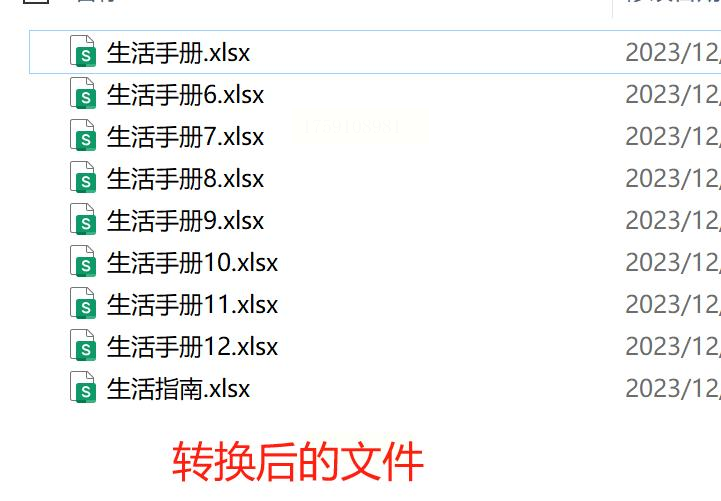
二、「Afirstsoft PDF编辑器」硬核版(适合复杂表格)
进阶操作,稳准狠:
1. 导入PDF,看清楚再动手
点开软件后点【Open】按钮,找到要转的PDF拖进去。预览窗口会显示每页内容,重点看有没有乱码或者表格错位,先排除PDF本身的锅!
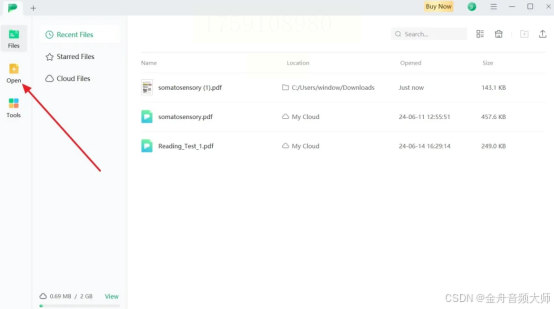
2. 找到转换开关,精准定位
顶部菜单点【Convert】,下拉菜单里选【To Excel】——就像开宝箱前先找对钥匙孔,别点错成Word格式了!
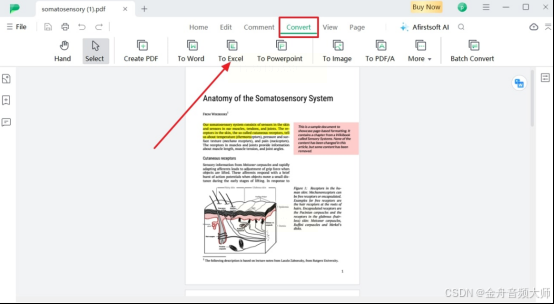
3. 输出设置,细节控狂喜
这里能改导出格式(Excel默认.xlsx)和存放位置。要是PDF里有多个表格,记得勾选“保持原始格式”,不然转完数据串成一条线,你得哭着重排!
4. 转换中盯紧进度,别当甩手掌柜
点【Convert】后耐心等进度条走完,期间别碰其他按钮。软件处理时可能会“嗡嗡”响,别以为卡了,这是正常的——毕竟要把PDF的每一行都扒成Excel单元格嘛!
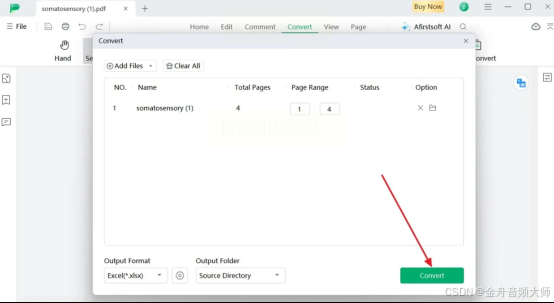
5. 验证结果,完美收官
转换完成后,Excel里的内容应该和PDF表格一一对应。如果遇到合并单元格的问题,双击单元格调整一下就好~这个工具的优势是能保持原始排版,强迫症福音!
三、「复制粘贴+Excel分列」土法(适合数据简单的PDF)
适合轻度用户,免费又快:
1. Ctrl+C先复制,全选要啥扒啥
打开PDF后,按Ctrl+A全选(如果是图片PDF,得先Ctrl+Alt选内容,纯文字PDF直接Ctrl+C就行)。然后粘贴到Excel第一行——这时候你会发现数据挤在一个格子里,像被压缩的饼干!
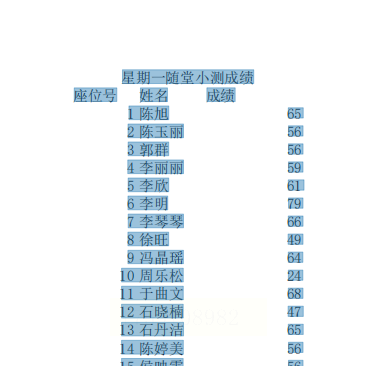
2. 数据分列,让格子自动分家
选中那一坨“挤饼干”,点Excel上方【数据】选项卡,选【分列】。在弹出的窗口里选“分隔符号”,勾“空格”(如果PDF里是空格分隔),然后点【完成】。瞬间数据就乖乖分到不同格子里啦!
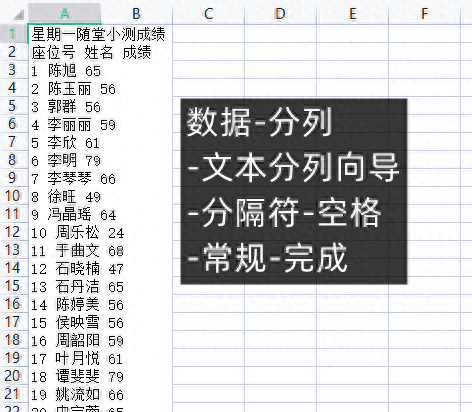
3. 转置救急,竖排变横排
要是数据是竖着排列的,全选后Ctrl+C,右键点目标单元格选【选择性粘贴】→【转置】,立马横过来!不过这种方法对图片多、表格复杂的PDF不友好,纯文字版闭眼用~
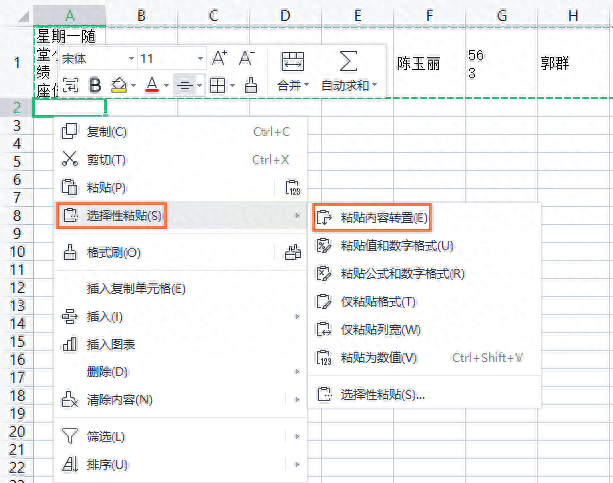
四、「已千PDF转换器」批量王(适合文件多到爆的场景)
懒人福音,批量处理超爽:
1. 下载安装,别装错了软件哦
先去官网下这个软件(注意别下错,认准“已千PDF转换器”),装完打开主界面,一眼看到【文件转excel】选项——点它!
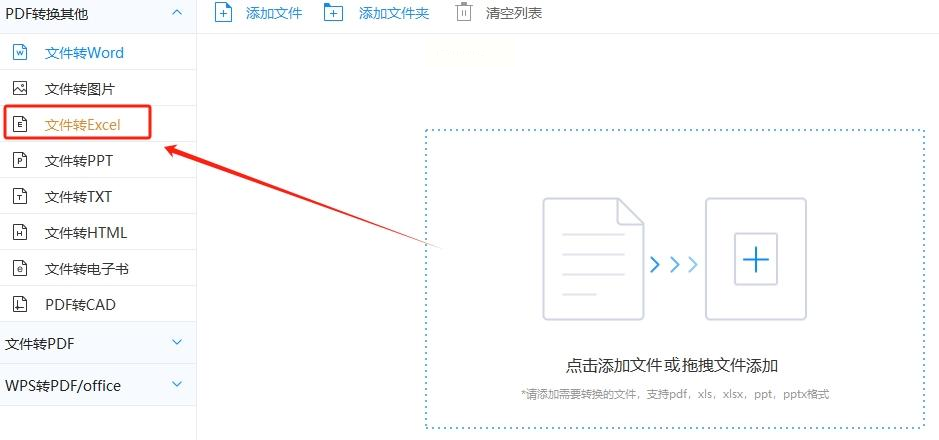
2. 批量上传,文件堆里找你要的
点中间【添加文件】按钮,或者直接把一堆PDF拖到软件中间的框里。支持批量转换,一次传10个文件都没问题,简直是“文件搬运工”的克星!
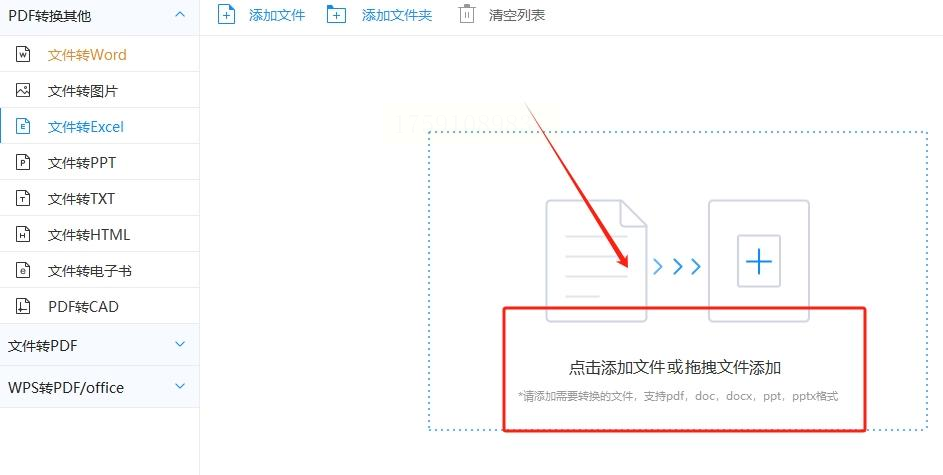
3. 页码筛选,只转需要的部分
导入后每个文件右侧有“页码”按钮,不想转最后几页就点掉。左下角【导出目录】选好位置,别让文件堆在临时文件夹里找不到~
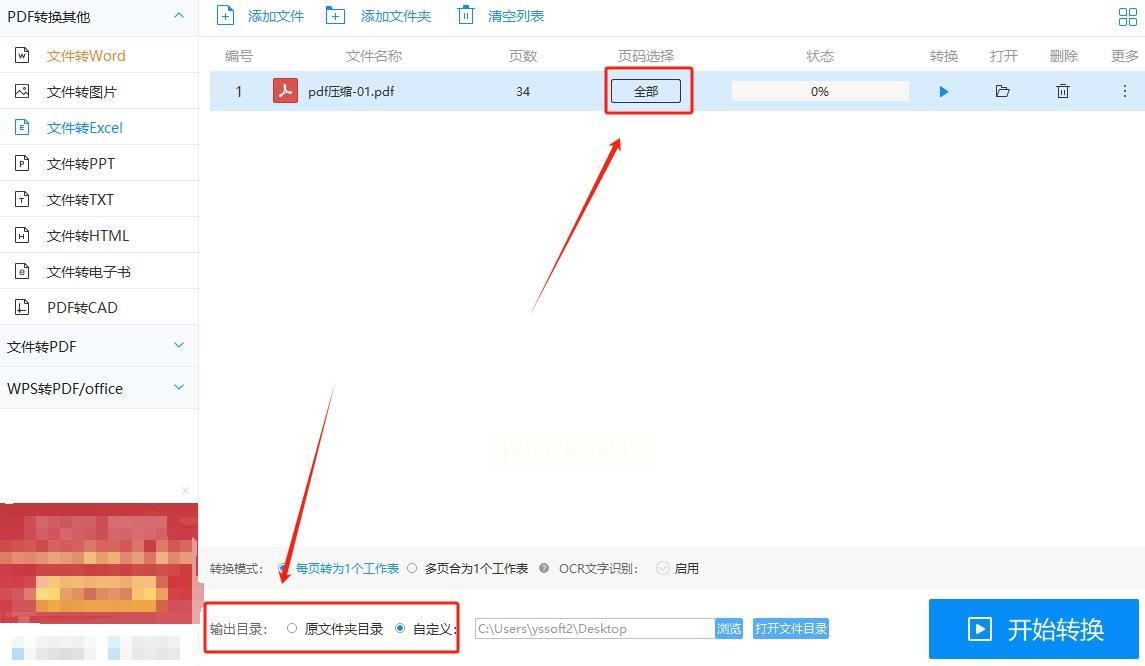
4. 一键转换,等进度条跑完
右下角点【开始转换】,软件会默默干活。进度条走完后,点【打开文件夹】直接看成果——批量操作的快乐,试过就知道!
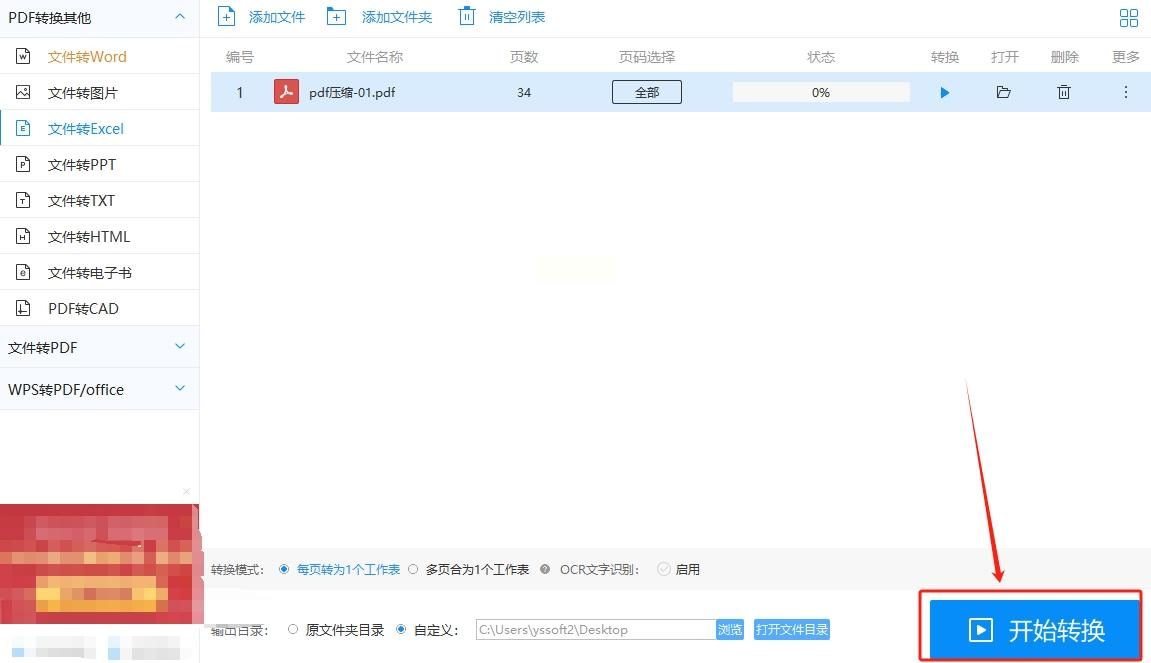
五、「在线工具」救急王(没装软件的打工人必备)
不用下载,手机电脑都能用:
1. 找个靠谱的在线平台(比如某某PDF在线转换)
随便搜个“在线PDF转Excel”,选个界面干净的网站(别乱点广告!)。
2. 上传文件,选“转换格式”
点【选择文件】按钮,上传PDF后选“Excel”格式。在线转换可能要等几秒到几十秒,别着急关网页!
3. 下载转换好的Excel
转换完点【下载】,文件会自动存到电脑里。优点是不用装软件,缺点是文件大时速度慢,且部分在线工具会限制大小和次数,适合临时救急~
六、「PDF阅读器+Excel手动录入」笨办法(适合数据极少的PDF)
最原始但最稳妥的方法:
1. 打开PDF,看清楚每个数据
用电脑自带的PDF阅读器打开,逐行看表格内容,比如第一列是姓名,第二列是数字,第三列是日期…
2. 打开Excel,手动输入内容
按PDF里的顺序,一行行敲进Excel。这招最费时间,但胜在绝对准确,适合只有几行数据的PDF,比如合同条款里的关键信息~
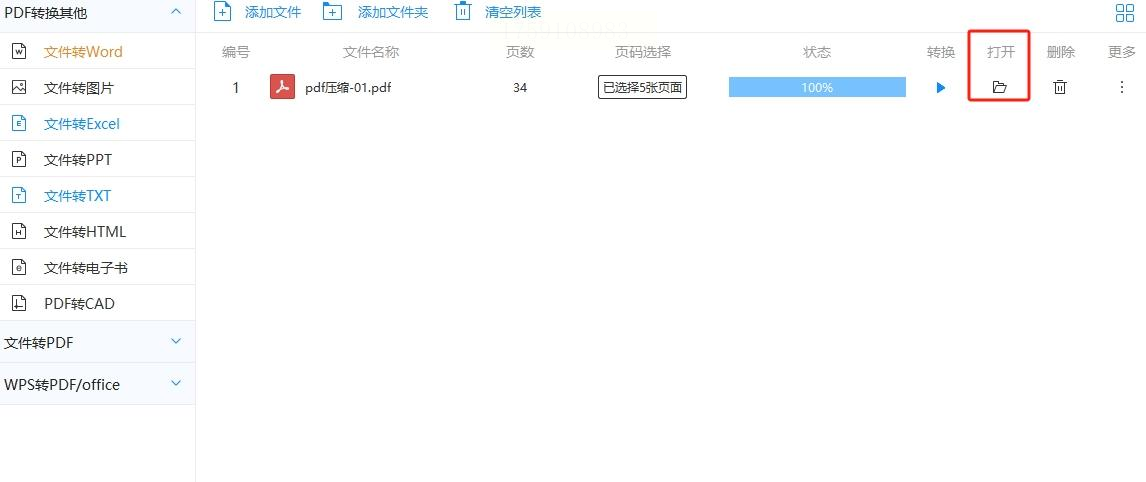
学会这些方法,以后再也不用为PDF转Excel掉头发啦!重点是:简单数据用「复制粘贴+分列」,复杂表格用「Afirstsoft」,批量文件用「已千」,紧急救急用「在线工具」~赶紧收藏起来,下次遇到问题直接抄作业!要是还有不懂的,评论区喊我,我再给你唠唠细节~祝你效率爆棚,天天准时下班!
如果想要深入了解我们的产品,请到 汇帮科技官网 中了解更多产品信息!
没有找到您需要的答案?
不着急,我们有专业的在线客服为您解答!

请扫描客服二维码